Jak utworzyć Multiboot USB w systemie Linux | Umieść wiele ISO w jednym rozruchowym USB
Opublikowany: 2020-06-10Tworzenie rozruchowego dysku USB w celu zainstalowania dowolnego systemu operacyjnego obejmuje głównie trzy kroki: sformatuj urządzenie USB, wypal na nim obraz ISO, a następnie po prostu uruchom system.
Niezależnie od tego, czy chcesz stworzyć bootowalny USB w systemie Windows, czy Linux, dostępnych jest kilka aplikacji, takich jak Rufus, które mogą pomóc ci zrobić to samo. Ale jeśli chcesz zainstalować inny system operacyjny, musisz powtórzyć ten sam proces ponownie, aby utworzyć bootowalny USB z nowym systemem operacyjnym.
W tym momencie pojawia się koncepcja multiboot USB, która pozwala nam umieścić więcej niż jedno ISO systemu operacyjnego na urządzeniu USB zamiast ciągle nagrywać ISO. W ten sposób możesz uniknąć używania wielu USB i zainstalować dowolną liczbę systemów operacyjnych na jednym USB.
Dlatego tworzenie multiboot USB jest najlepsze dla tych, którzy chcą wypróbować lub zainstalować wiele systemów operacyjnych za pomocą jednej pamięci USB. W tym artykule poprowadzę Cię tym samym i powiem, jak umieścić wiele plików ISO dystrybucji Linuksa na USB i utworzyć multiboot USB w Linuksie.
Dostępnych jest również kilka aplikacji do tworzenia multiboot USB w systemie Windows lub Linux, takich jak YUMI, WinSetupFromUSB, MultiSystem. Ale w tym artykule chcę przedstawić najnowszą wieloplatformową aplikację Ventoy i łatwo tworzyć multiboot USB w systemie Linux przy użyciu Ventoy.
Co to jest Ventoy?
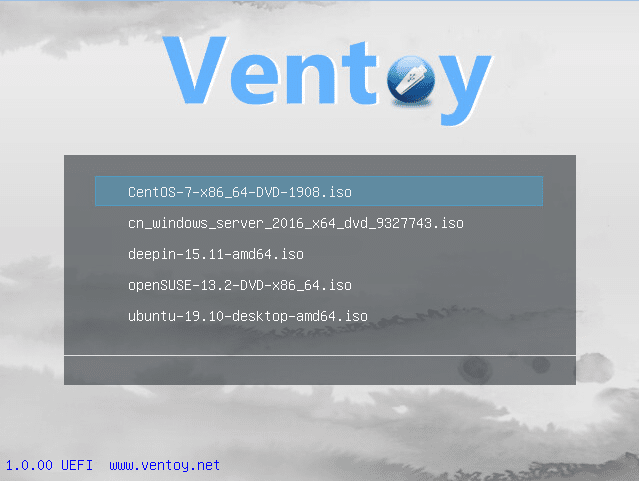
Ventoy to nowe oprogramowanie typu open source, które umożliwia utworzenie rozruchowej pamięci USB dla jednego lub więcej plików obrazów ISO. W przeciwieństwie do tradycyjnych metod, nie musisz za każdym razem formatować urządzeń USB (takich jak pendrive'y, pendrive'y i pendrive'y), aby nagrać nowe pliki ISO.
To, co Ventoy odróżnia od innych aplikacji, to sposób, w jaki ułatwia proces flashowania ISO na urządzenia USB. Jedyne, co musisz zrobić, to po prostu zainstalować Ventoy na USB, skopiować dowolną liczbę plików ISO, aby utworzyć multiboot USB i uruchomić go, aby zainstalować wiele systemów operacyjnych.
Ventoy wyświetla menu startowe, aby wybrać ISO systemu operacyjnego i przejść dalej, aby zainstalować lub wypróbować go w trybie Live. Możesz nawet dostosować i ulepszyć menu startowe Ventoy, korzystając z obsługi wtyczek.
Cechy Ventoy
- 100% open source
- Brak ekstrakcji plików ISO na USB
- Obsługa trybu rozruchu Legacy i UEFI
- Obsługa bezpiecznego rozruchu UEFI
- Wsparcie wytrwałości
- Obsługa plików ISO większych niż 4 GB
- Lista plików ISO w trybie listy lub widoku drzewa
- Struktura wtyczek do dostosowywania
Pierwsza wersja Ventoy 1.0.00 została wydana 5 kwietnia 2020 r. Od tego czasu co tydzień dodaje się nową obsługę ISO. Do tej pory Ventoy z powodzeniem przetestował ponad 260 plików ISO systemu operacyjnego. Pełną listę kompatybilnych plików ISO można znaleźć tutaj.
Przejdźmy teraz do części implementacyjnej tworzenia multiboot USB. Ale wcześniej chcę wyjaśnić, że tutaj używam systemu Linux Ubuntu 20.04, aby umieścić wiele plików ISO dystrybucji Linuksa na jednej rozruchowej pamięci USB. Możesz także zastosować poniższą metodę na dowolnym żądanym systemie hosta Linux. Co więcej, możesz również zapoznać się z naszym artykułem na temat włączania lub wyłączania bezpiecznego rozruchu na komputerze z systemem Windows tutaj!
Jak zainstalować wiele dystrybucji Linuksa za pomocą jednej rozruchowej pamięci USB?
1. Pobierz aplikację Ventoy
Najpierw pobierz najnowsze pliki binarne Ventoy stąd.
2. Wyodrębnij pliki Ventoy
Następnie wyodrębnij pliki Ventoy z pobranego archiwum tar. Możesz zrobić to samo, klikając dwukrotnie archiwum lub uruchamiając polecenie:
tar -xvf ventoy-1.0.12-linux.tar.gz
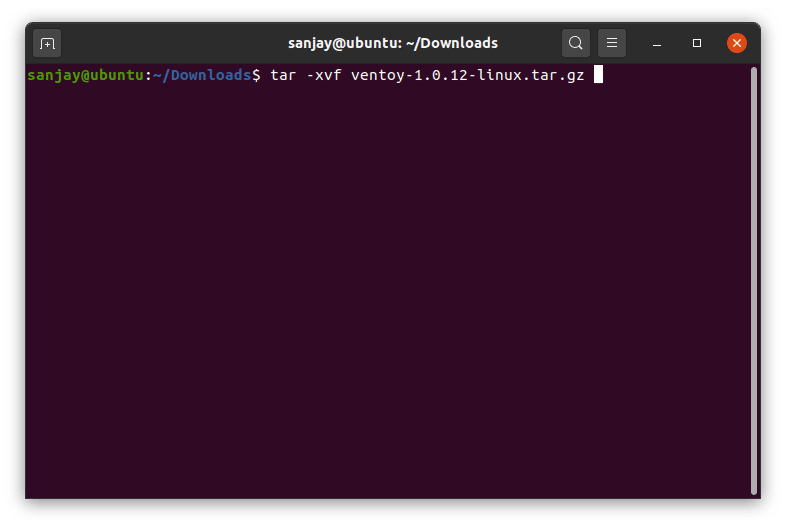
Następnie przejdź do katalogu i teraz możesz zobaczyć wymienione pliki, których użyjemy do zainstalowania Ventoy na dysku USB.
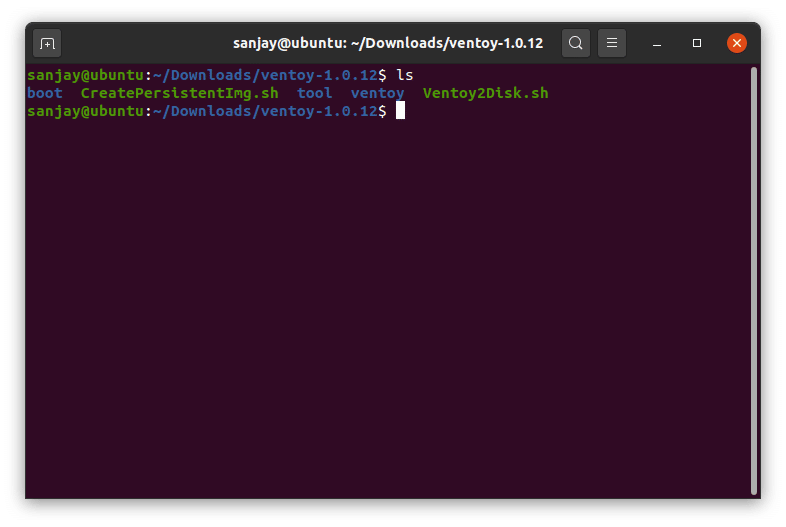
3. Podłącz i wykryj zamontowaną pamięć flash USB
Po podłączeniu urządzenia USB uruchom następujące polecenie, aby zlokalizować i uzyskać nazwę urządzenia USB w systemie plików Linux.
lsblk
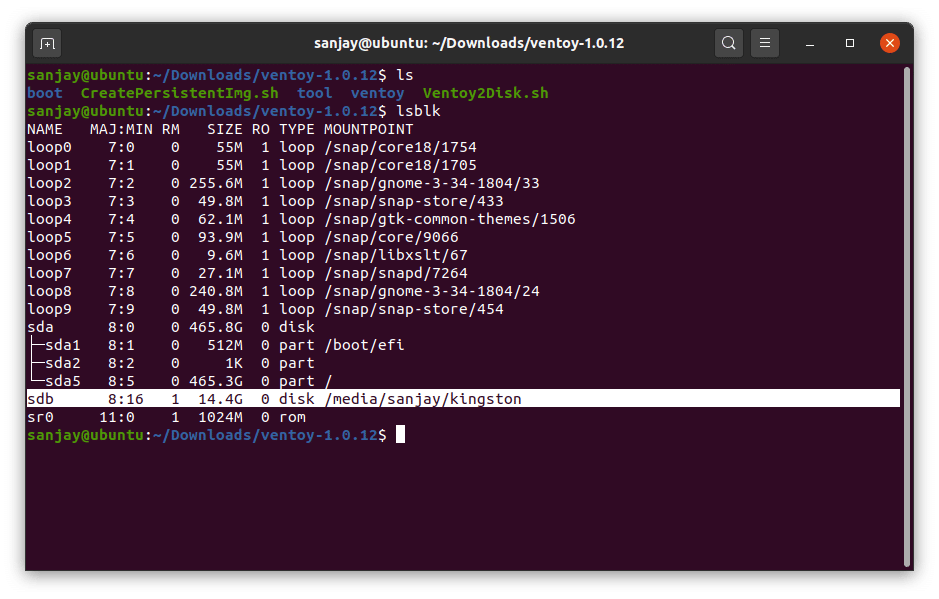
Tutaj musisz również spojrzeć na punkt montowania urządzenia USB. Jeśli masz punkt montowania, możesz przejść do następnego kroku. Ale jeśli twój punkt montowania jest pusty, najpierw musisz naprawić USB i przejść do następnego kroku.
Jeśli nie wiesz, jak zamontować dysk USB w systemie plików Linux, przeczytaj nasz dedykowany artykuł tutaj, aby zamontować/odmontować USB w Ubuntu i innych dystrybucjach Linuksa, używając zarówno metody graficznej, jak i wiersza poleceń.
4. Zainstaluj Ventoy na urządzeniu USB
Myślę, że twój dysk USB jest teraz zamontowany i możemy teraz zainstalować Ventoy, aby utworzyć multiboot USB w systemie Linux. Ale zanim przejdziemy dalej, polecam wykonać kopię zapasową wszystkich danych z urządzenia USB, ponieważ zainstalowanie Ventoy na dysku flash USB spowoduje usunięcie wszystkich danych z USB.
Teraz, aby zainstalować Ventoy na dysku flash USB, uruchom skrypt powłoki zapisany w pliku „Ventoy2Disk.sh” jako użytkownik root, podając opcję i nazwę urządzenia jako argument:

sudo sh Ventoy2Disk.sh OPCJA /dev/X
Tutaj zastąp X własnymi nazwami urządzeń, takimi jak sdb lub sdb1 , a OPTION dowolną z trzech:
-
-i— zainstaluj Ventoy normalnie na sdX -
-I— wymuś instalację Ventoy w sdX -
-u— zaktualizuj Ventoy na sdX
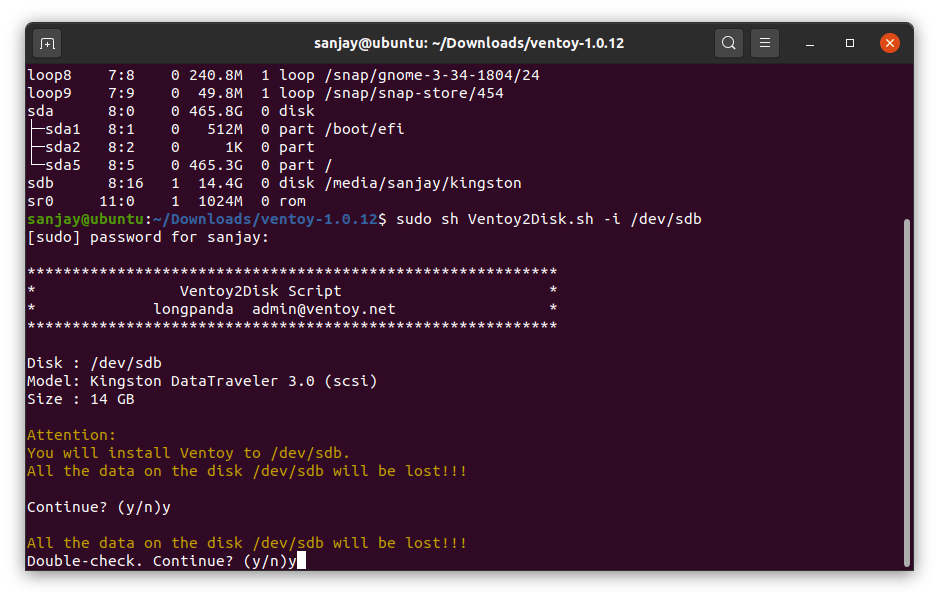
Jak widać, musisz dwukrotnie potwierdzić, ponieważ utracisz wszystkie dane z dysku USB. Po zakończeniu procesu cały dysk USB zostanie podzielony na dwie partycje w formacie MBR — jedna z partycją systemową EFI (ESP) FAT, a druga z systemem plików exFAT.
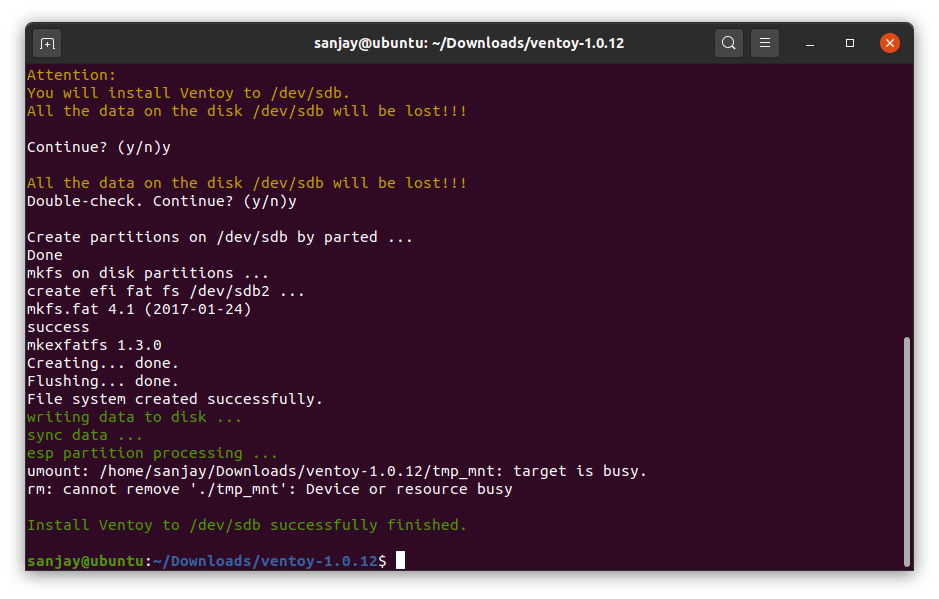
5. Sprawdź ponownie, czy urządzenie jest zamontowane, czy nie
Zanim przejdziemy do tworzenia multiboot USB za pomocą Ventoy, musisz ponownie sprawdzić stan montowania urządzenia USB. Istnieje prawdopodobieństwo, że jedna część exFAT urządzenia USB nie będzie miała punktu montowania, a zatem możesz nie być w stanie uzyskać do niej dostępu i skopiować do niej pliki ISO.
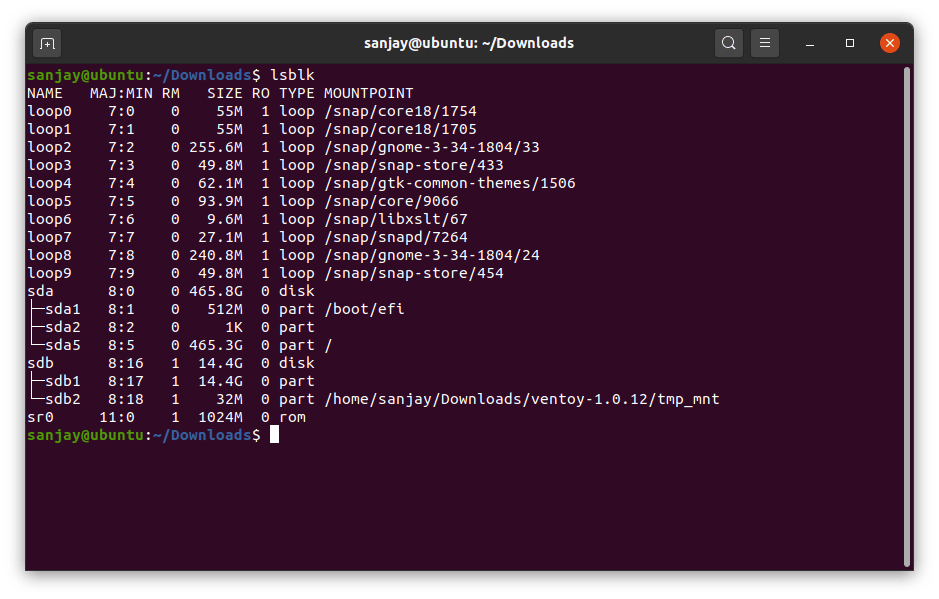
Możesz więc powtórzyć proces, aby ponownie zamontować tylko niezamontowaną partycję, a otrzymasz zamontowany dysk z punktem montowania.
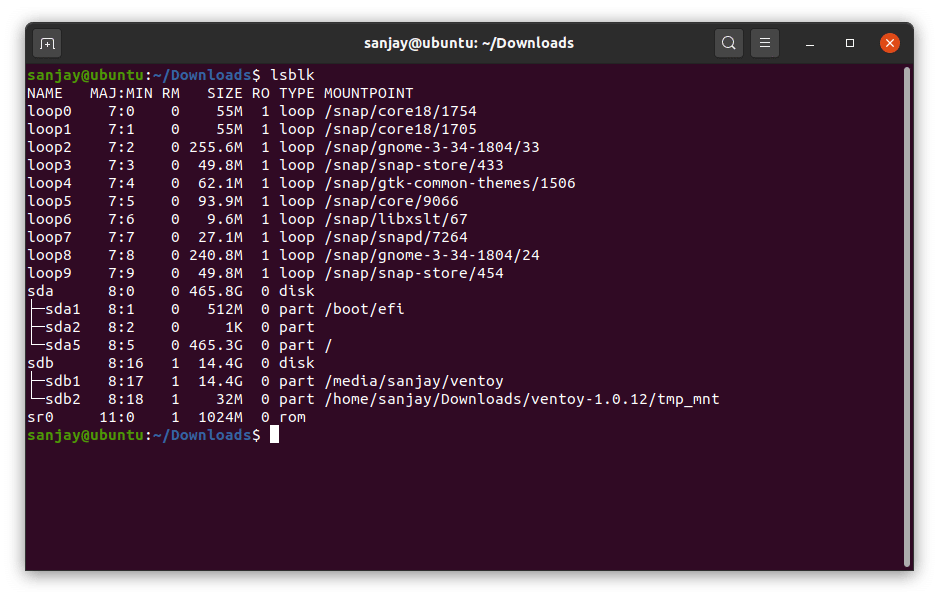
Możesz także oglądać partycję dysku USB w odpowiedniej aplikacji na dyski dystrybucyjne systemu Linux i użyć jej do zamontowania lub odmontowania, klikając przycisk.
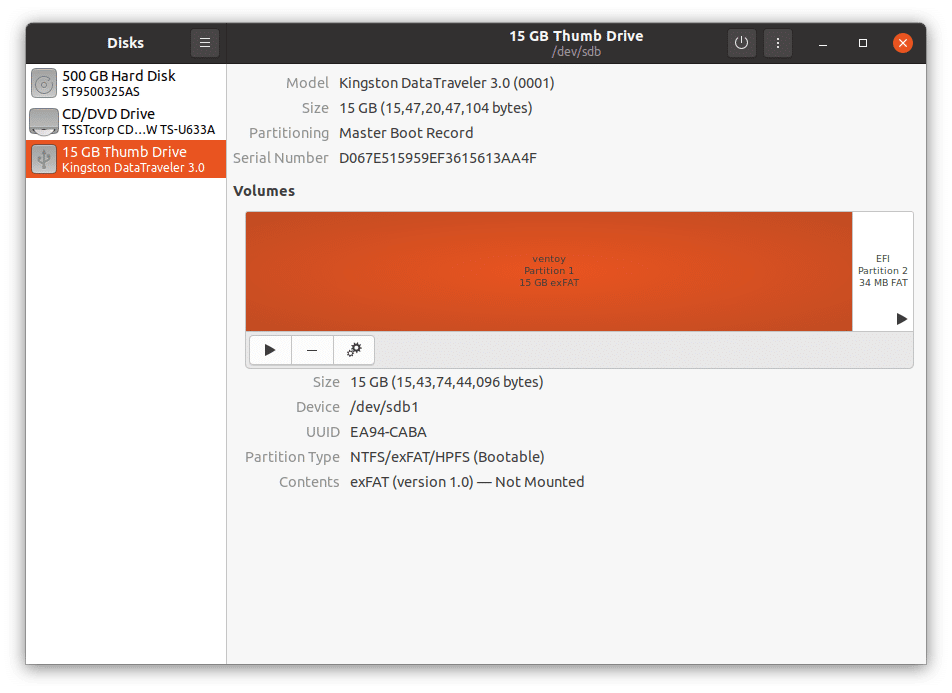
5. Skopiuj pliki ISO i utwórz multiboot USB w systemie Linux
Teraz, aby połączyć wiele plików ISO w celu utworzenia jednego rozruchowego USB, wystarczy skopiować pliki ISO dystrybucji Linuksa do części USB exFAT przy użyciu metody CLI lub GUI i utworzyć rozruchowy USB z wieloma systemami operacyjnymi.
Uwaga: pełna ścieżka pliku ISO (katalogi, podkatalogi i nazwa pliku) nie powinna zawierać spacji ani znaków spoza zestawu ASCII.
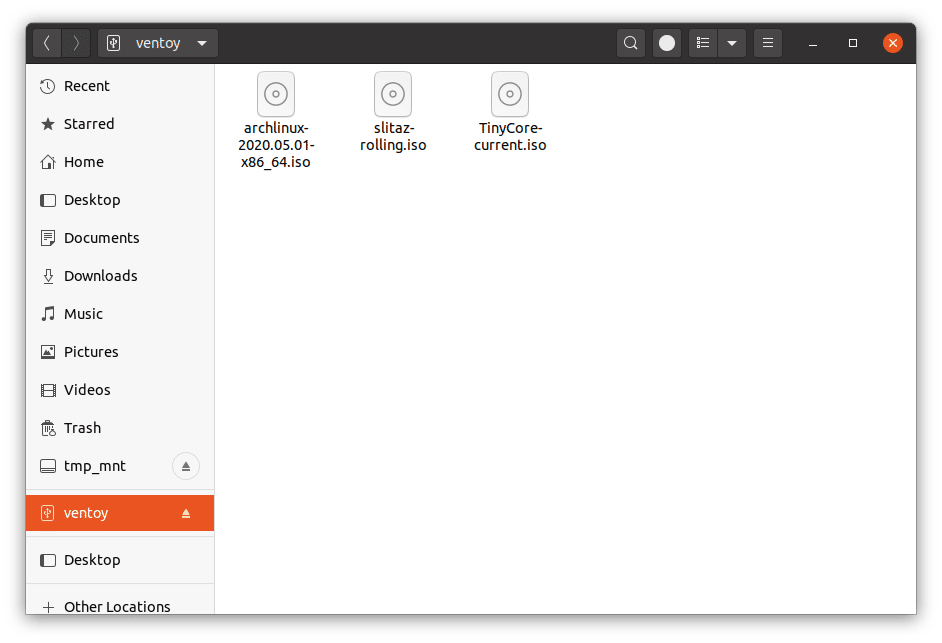
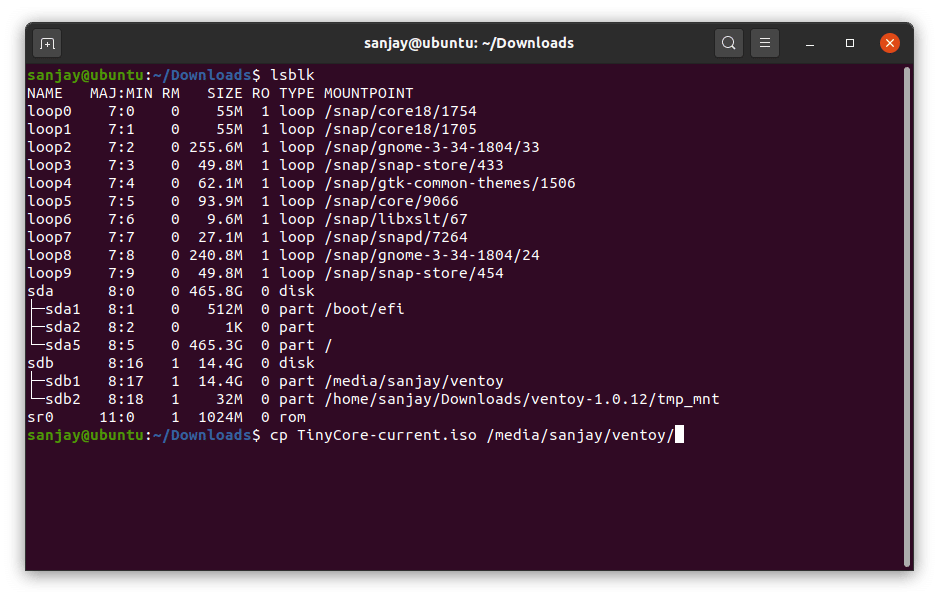
Jak widać, skopiowałem trzy pliki ISO dystrybucji Linuksa — Arch Linux 2020.05.01, SliTaz Rolling i TinyCore. Teraz jesteśmy gotowi z naszym multibootem USB do zainstalowania wielu dystrybucji Linuksa.
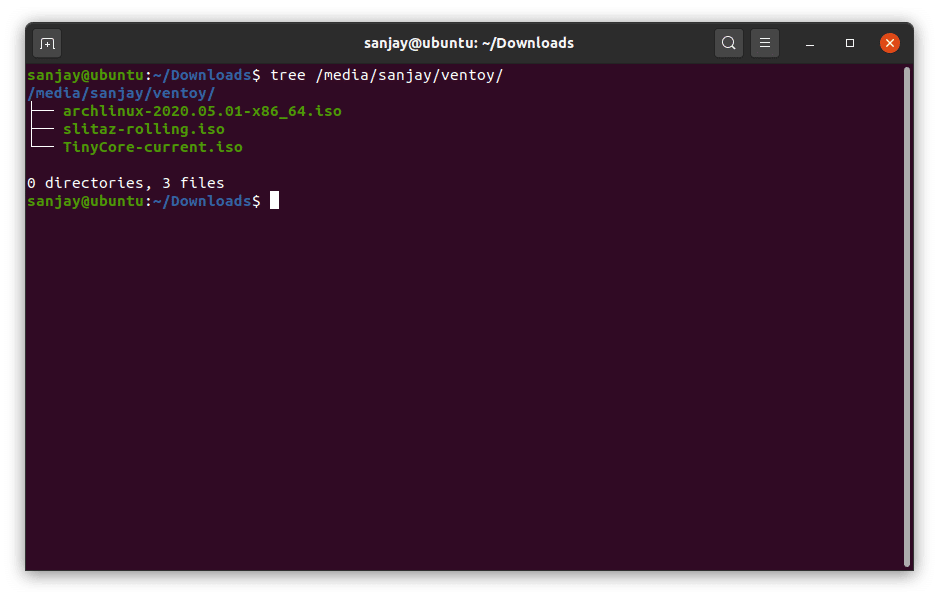
6. Uruchom ponownie na dysku USB Multiboot
Po zakończeniu przenoszenia plików na USB uruchom ponownie urządzenie i ustaw system tak, aby uruchamiał się bezpośrednio z urządzenia pamięci masowej USB.
Jeśli wszystko pójdzie dobrze, zauważysz menu startowe Ventoy ze wszystkimi dystrybucjami Linuksa, których plik ISO skopiowałeś w poprzednim kroku.
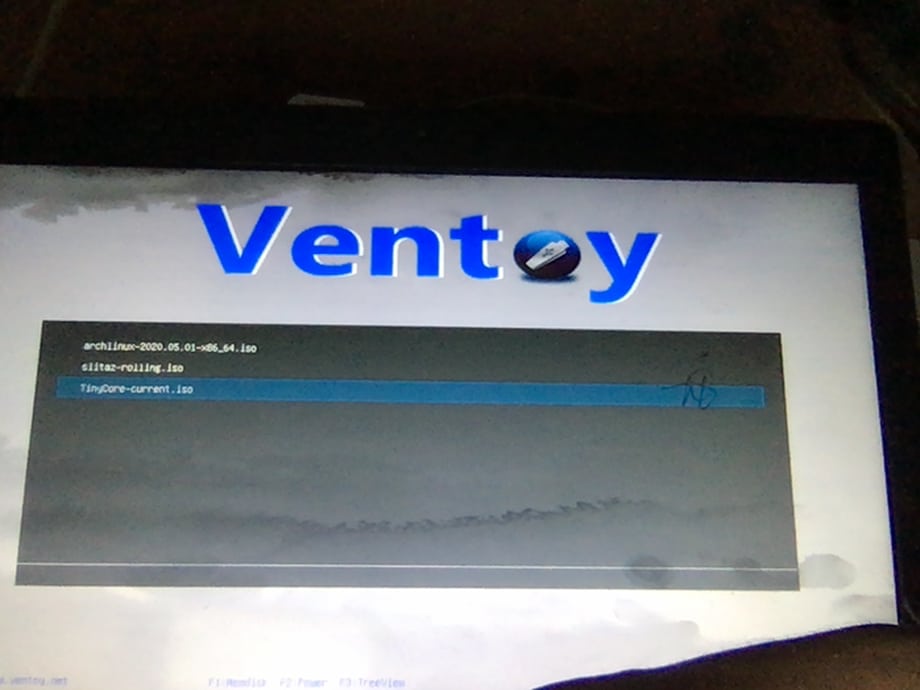
Możesz uruchomić dowolną dystrybucję Linuksa, aby ją zainstalować, lub po prostu spróbować użyć dostępnej sesji Live.
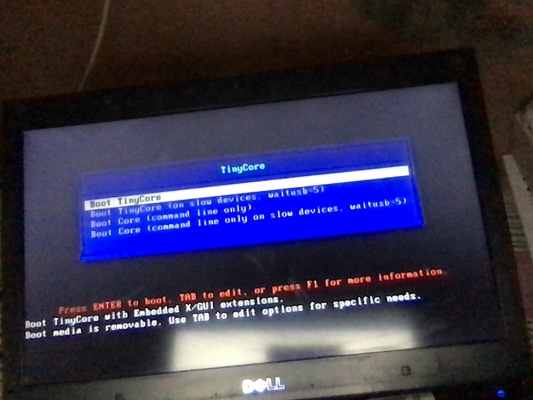
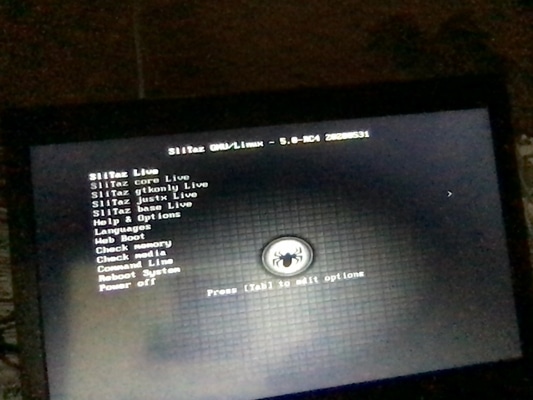
Niestety znalazłem błąd podczas uruchamiania Arch Linux w trybie Legacy. Dlatego, jeśli również tak znajdziesz, utwórz problem na Ventoy GitHub, a na pewno otrzymasz rozwiązanie.
Zgłosiłem również błąd i mam nadzieję, że wkrótce go naprawię.
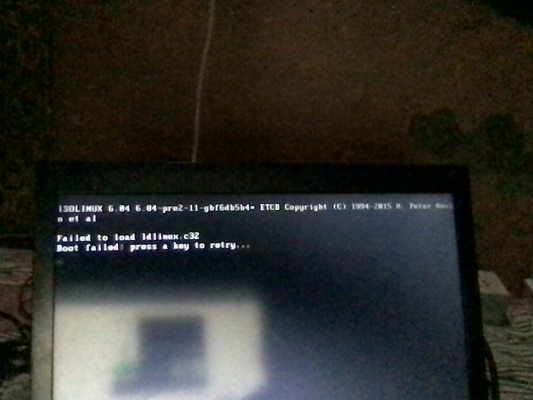
Zawijanie
Mam nadzieję, że nauczyłeś się używać jednego USB do uruchamiania i instalowania wielu dystrybucji Linuksa za pomocą Ventoy. Znalazłem Ventoy jako łatwe narzędzie do tworzenia bootowalnego USB z wieloma ISO. Możesz także korzystać z innego oprogramowania i tworzyć własny multibootowy dysk flash USB w systemie Linux.
